Convierta, edite y comprima videos/audios en más de 1000 formatos con alta calidad.
Compresión WAV 101: 6 formas sencillas de comprimir WAV en 6 pasos
Si bien el formato WAV es conocido por su audio de alta calidad, puede ocupar rápidamente espacio debido a su naturaleza sin comprimir, lo que hace que su tamaño sea grande, por lo que administrarlo puede ser un desafío. Por lo tanto, ¡debe comprimir WAV para acelerar las cargas, el intercambio y la edición! Para hacerlo, deberá utilizar la herramienta perfecta para comprimirlo de manera efectiva. Afortunadamente, aquí hay seis compresores WAV para ayudarlo con la compresión de audio y otras formas de administración de audio. ¡Disfrute comprimiendo!
Lista de guías
Cómo comprimir WAV con alta calidad con 4Easysoft Utilice VLC para comprimir y reproducir WAV en la computadora o el dispositivo móvil Método de código abierto para reducir el tamaño del audio WAV con Audacity Pasos para comprimir WAV a través de un convertidor de audio en línea Cómo cambiar el tamaño de un audio WAV en línea de forma gratuita a través de Zamzar Utilice la herramienta en línea Audio Converter para comprimir WAVCómo comprimir WAV con alta calidad con 4Easysoft
Con las seis herramientas que analizaremos hoy, comience con la mejor 4Easysoft Total Video ConverterEstá diseñado específicamente para comprimir archivos WAV, junto con otros formatos, manteniendo viva la alta calidad de audio que todos desean. Cuenta con una interfaz sencilla y clara, por lo que navegar por ella no será una molestia, incluso si eres un principiante en la compresión de audio y otras tareas multimedia. Además de eso, sin importar cuán grande sea el tamaño de tu archivo, el programa utiliza tecnología avanzada que acelera la operación general. Estas son solo algunas de las cosas que hacen que las herramientas sean más sorprendentes; descubre más probándolas.

El compresor de audio le permite reducir el tamaño del archivo a menos de 40%.
Obtenga el formato, la frecuencia de muestreo, el canal y más configuraciones de audio fácilmente.
Obtenga una vista previa del archivo WAV comprimido para confirmar que cumple con sus expectativas.
Hay más de 600 formatos disponibles para importar y exportar.
100% seguro
100% seguro
Paso 1Una vez que estés aquí en el 4Easysoft Total Video Converter En la pantalla principal, de los widgets anteriores, seleccione "Caja de herramientas". Aquí encontrará más de quince kits de herramientas; entre ellos, vea "Compresor de audio" y haga clic en él.

Paso 2Importa tu archivo WAV para comenzar. Usa el control deslizante "Tamaño" para minimizar el tamaño del archivo a menos de 40%. Después, también puedes administrar otras opciones, como el canal, el formato de salida, la frecuencia de muestreo y más.

Paso 3Haga clic en el botón "Vista previa" primero para verificar el archivo de audio comprimido. Si eso es lo que espera, comience la compresión utilizando el botón "Comprimir" en el lado inferior derecho y guarde el archivo recién comprimido en la ubicación designada.
Utilice VLC para comprimir y reproducir WAV en la computadora o el dispositivo móvil
VLC Media Player, un reproductor multimedia increíblemente perfecto para computadoras Windows, Mac y Linux, ofrece un audio y una calidad de audio excelentes. compresión de vídeoComo ya sabes, cubre casi todos los formatos, por lo que además de comprimir WAV, también puede ser tu solución rápida si tienes archivos de audio en otros formatos, como MP3, AAC, FLAC y más. Sin embargo, dado que es principalmente un reproductor, puede que carezca de las opciones de audio avanzadas que ofrecen otros dedicados. Si no te importa, sigue los pasos a continuación para saber cómo comprimir un archivo WAV:
Paso 1Inicie VLC, mueva el cursor a "Menú", luego a "Medios" y seleccione "Convertir/Guardar". En esta página, haga clic en el botón "Agregar" para cargar su archivo WAV y comprimirlo. Haga clic en el botón "Convertir/Guardar" para continuar.

Paso 2Aquí, deslízate hacia abajo hasta el menú "Perfil" y elige "Audio-MP3". Administra la configuración de audio haciendo clic en el botón "Perfil personalizado". Ajusta la frecuencia de muestreo y la tasa de bits según tus necesidades.
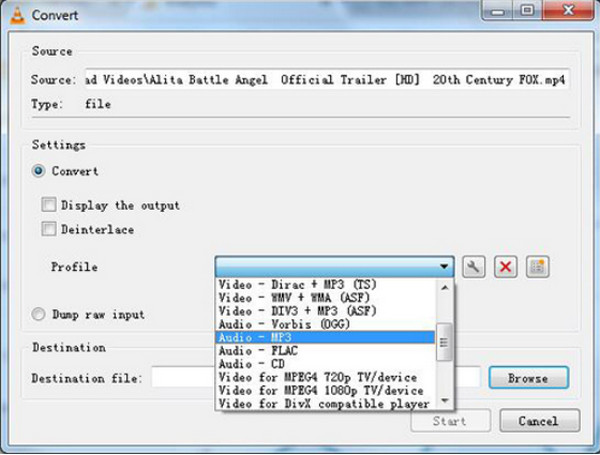
Paso 3Una vez que estés de acuerdo con la configuración de compresión, haz clic en el botón "Guardar". Ahora, designa la carpeta de salida donde guardarás el audio comprimido y luego haz clic en el botón "Iniciar".
Método de código abierto para reducir el tamaño del audio WAV con Audacity
Cuando se trata de Audacity, un editor de audio de código abierto que no solo comprime WAV sino que también cuenta con capacidades de edición, se centra en controlar el audio. Esta potencia de edición incluye el recortador, el mezclador y las opciones para aplicar efectos. Aunque puede resultar complejo para principiantes, con este tipo de potencia, esta compresor de audio Es la elección soñada para los entusiastas del audio y, lo más importante, para los profesionales que desean una edición detallada.
Paso 1Abra el programa Audacity, haga clic en el menú "Archivo" y elija "Abrir" para cargar el audio WAV que desea comprimir.
Opcionalmente, puedes editar tu audio usando la "Herramienta de selección" o aplicar efectos y ajustar videos usando el menú "Efecto".
Paso 2Ahora, haz clic en el menú "Archivo" una vez más, elige "Exportar" y luego "Exportar como MP3". En el cuadro de diálogo "Exportar audio", configura la tasa de bits deseada a 128 kbps o 192 kbps. Luego, haz clic en el botón "Guardar" para exportar el archivo recién comprimido.
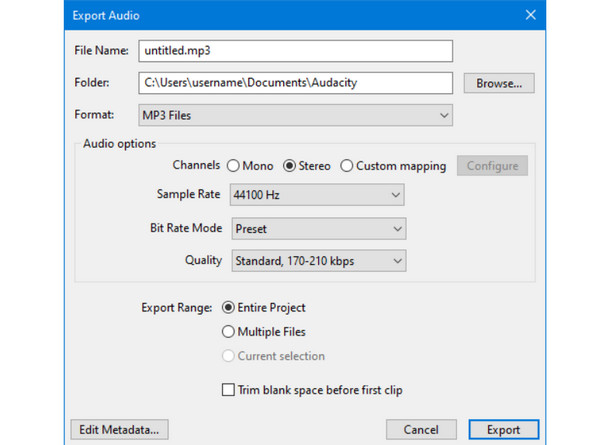
Pasos para comprimir WAV a través de un convertidor de audio en línea
Es posible que no hayas creído que las herramientas en línea tienen la capacidad de comprimir tanto WAV, por eso, aquí tienes Online-Audio-Converter. A pesar de ser una herramienta basada en la web, es conveniente para tareas de audio rápidas, que incluyen la compresión y conversión de WAV y otros formatos de archivo, por ejemplo, MP3, OGG, M4A y más. Si bien carece de funciones de edición avanzadas y más opciones de control sobre el audio, sigue siendo ideal para quienes desean comprimir sin instalación.
Paso 1Vaya al sitio web oficial de Online-Audio-Converter. Una vez que esté dentro, haga clic en el botón "Abrir archivos" para importar el archivo de audio WAV de destino.
Paso 2A continuación, seleccione el formato de salida entre las opciones disponibles. A continuación, seleccione la calidad de audio que se encuentra debajo para ajustarla según sus necesidades. Haga clic en el botón "Convertir" para iniciar la compresión.
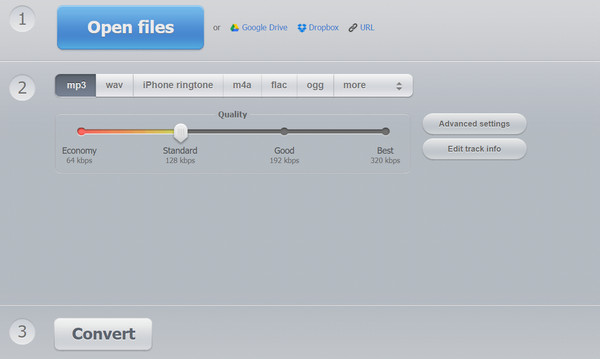
Cómo cambiar el tamaño de un audio WAV en línea de forma gratuita a través de Zamzar
Otra herramienta online tan eficaz como la primera mencionada para comprimir archivos WAV, Zamzar es un compresor versátil que cubre una gama de formatos de archivos de cualquier tipo, incluidos vídeos, imágenes, documentos y más. Con él, puedes disfrutar de obtener múltiples resultados a la vez, reduciendo el tiempo de espera, especialmente para proyectos más grandes. Sin embargo, como es una herramienta online, puedes esperar que no tenga mucha potencia avanzada, por lo que no es ideal si necesitas algo más que una simple compresión. Pero si no es así, aquí te contamos cómo funciona Zamzar para comprimir WAV.
Paso 1Ingresa al sitio web de Zamzar Audio Converter en el navegador web que elijas. Comienza con el primer paso, que consiste en usar el botón "Elegir archivo" para cargar tu archivo WAV a la página.
Paso 2A continuación, seleccione el formato comprimido que desee en el menú desplegable del segundo paso, por ejemplo, MP3. Luego, finalice con el botón "Convertir ahora".
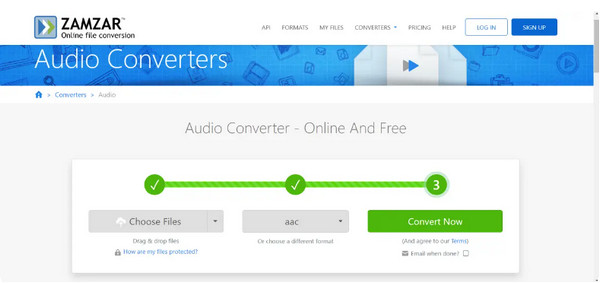
Utilice la herramienta en línea Audio Converter para comprimir WAV
Si tienes un ordenador y herramientas online, por supuesto, también hay uno para usuarios de teléfonos móviles. Convertidor de audio es perfecto para usuarios de Android e iOS que quieran comprimir archivos WAV sin complicaciones. Esta herramienta es específica para convertir WAV a MP3, lo que ayuda a reducir el tamaño de los archivos, por lo que es una buena opción si prefieres hacerlo en tu teléfono. A pesar de que funciona rápidamente y no tiene soluciones extravagantes, es limitada en cuanto a las opciones de manipulación de audio que puedes estar buscando.
Paso 1Una vez que hayas abierto la aplicación Audio Converter en la pantalla de tu teléfono, ingresa tu archivo WAV usando las opciones proporcionadas. Puede provenir de tu biblioteca multimedia, música, computadora, archivos, etc.
Paso 2Después, elige "MP3" u otro formato comprimido de la lista que desees y pulsa el botón "Convertir" para iniciar el proceso. Luego, podrás guardarlo en tu teléfono o compartirlo directamente.
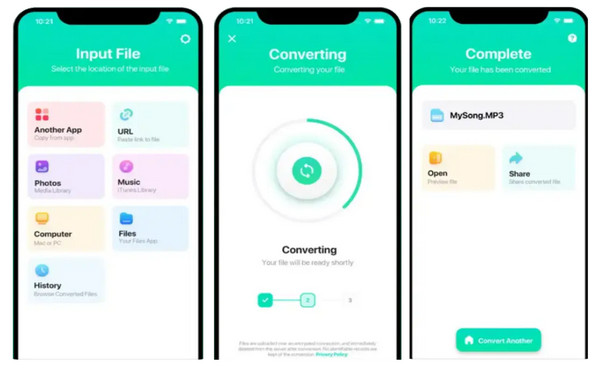
Conclusión
¡Ahora ya sabes cómo comprimir archivos WAV! Con la ayuda de las herramientas disponibles hoy en día, como VLC, Audacity, herramientas en línea y más, finalmente puedes compartir y cargar audio WAV sin tener que esperar mucho tiempo. Solo puedes lograr el mejor método de compresión con la herramienta adecuada, y cada una de ellas tiene características únicas que pueden ayudar. Sin embargo, si deseas algo más sencillo pero con más opciones de edición y personalización, elige 4Easysoft Total Video Converter ¡Ahora mismo! Con el compresor de audio de esta herramienta, puedes gestionar rápidamente tu audio y obtener la calidad de salida deseada. ¡Aquí te esperan funciones interesantes, así que no pierdas la oportunidad!
100% seguro
100% seguro


